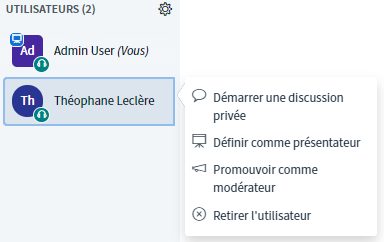Créer une salle de Visio
Commencez par choisir BigBlueButton dans l’onglet Activité sur la page de votre séquence avec le mode édition activé.
Création de la salle
Type de conférence
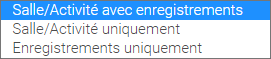
Vous avez 3 possibilités :
- Créer une salle ou vous pouvez enregistrer votre écran en plus de faire une présentation.
- Créer une salle, sans possibilité d’enregistrer la présentation.
- Uniquement permettre l’enregistrement.
Réglages généraux

Paramètres de l’activité/salle
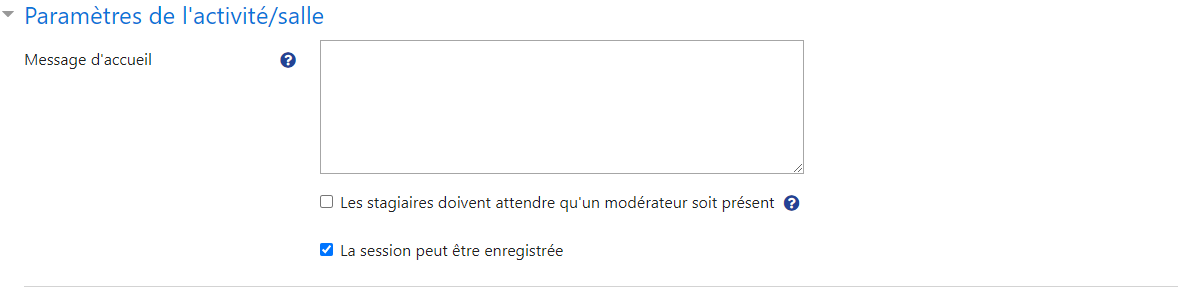
Il est possible de régler la choisir un message d’accueil pour les nouveaux arrivants.
Vous pouvez choisir de bloquer l’entrée dans la salle tant qu’un modérateur n’est pas présent (de manière générale le modérateur sera la personne qui a créé la salle).
Paramètes de verrouillage
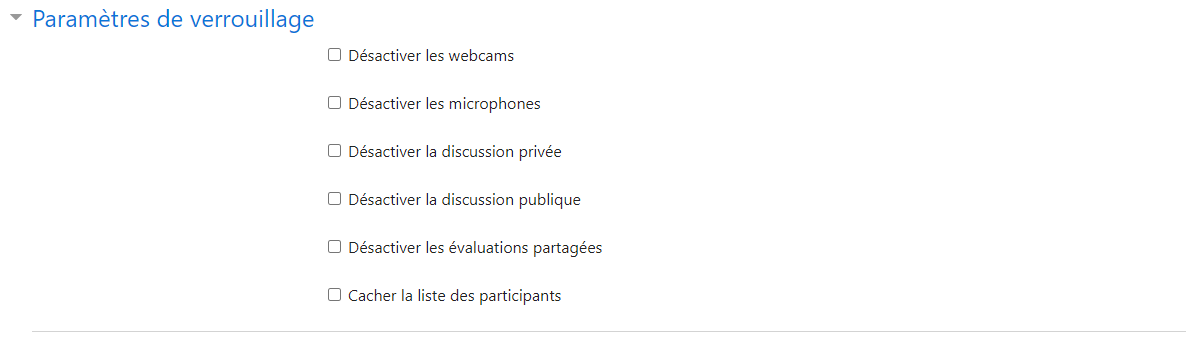
Vous pouvez également bloquer certains options, telles que les caméras des participants, ou le micro.
Rôle attribué pendant la session en direct

Horaire de la session

Cette option permet, si vous le désirez, de paramétrer une date d’accès et une date de clôture.
Si aucun de ces deux paramètres n’est activé, la salle sera accessible tant que l’activité existe.
Réglages courants
Vous pouvez choisir si la ressource est visible ou non sur la page de cours.
Restreindre l’accès
Voir le guide Restreindre l’accès.
Achèvement d’activité
Voir le guide Suivre sa progression.
Vous pouvez choisir la condition permettant de dire que l’activité est achevée.

Participer à la conférence
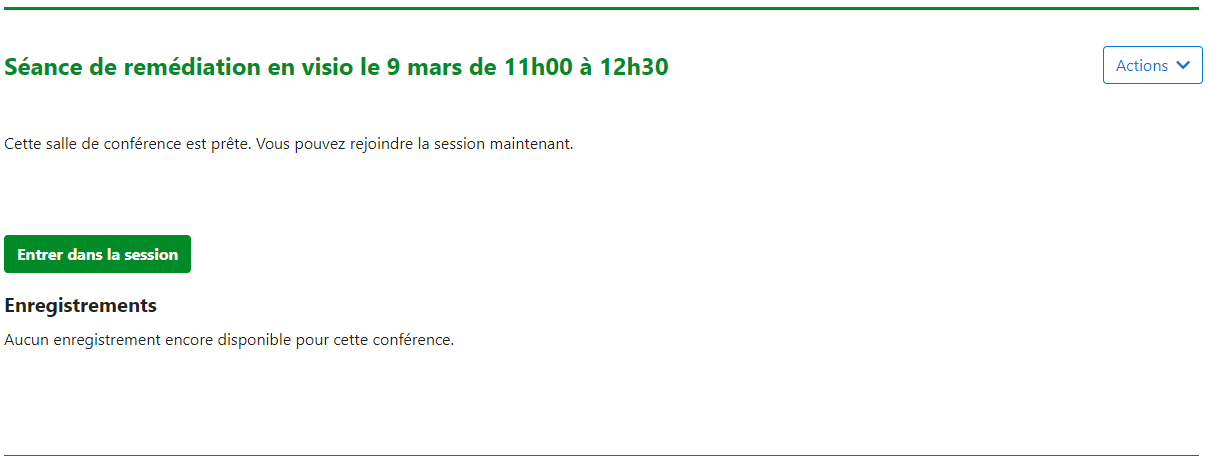
Un nouvel onglet va s’ouvrir dans le navigateur.
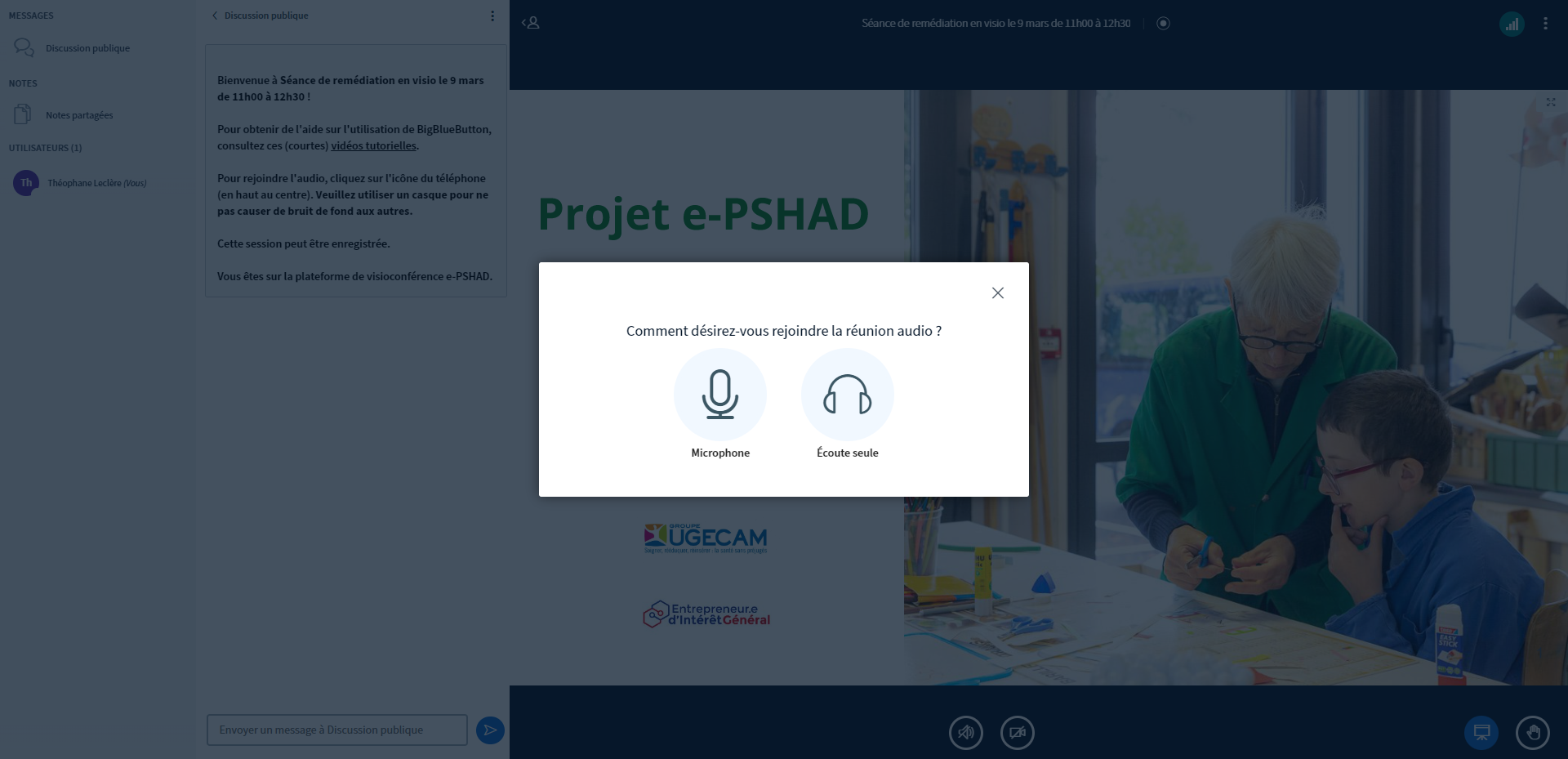
Vous aurez à choisir si vous souhaitez rentrer dans la conférence avec votre microphone activé, ou seulement en écoute.
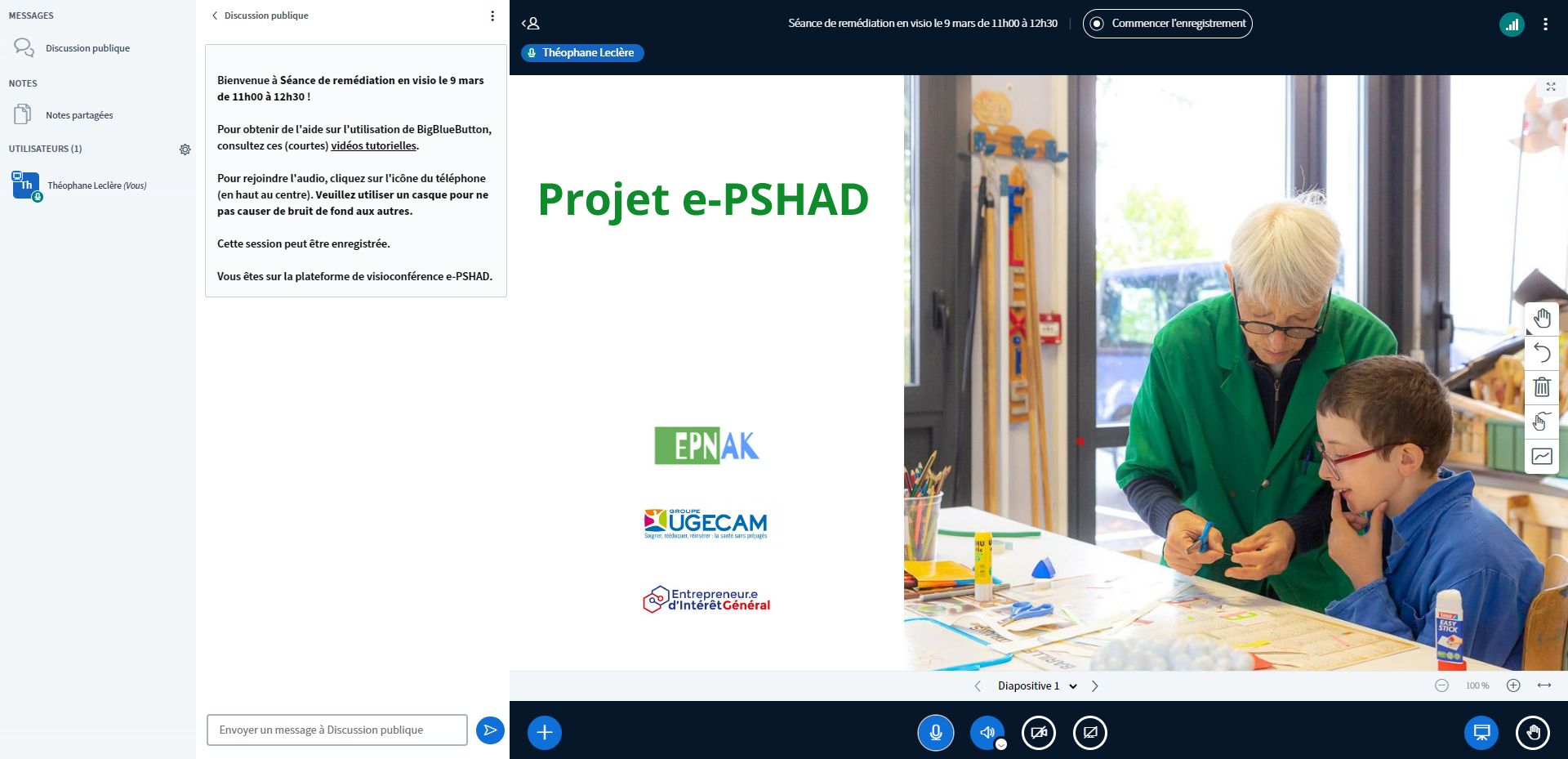
Cette conférence propose de nombreuses options pour l’animateur.
Diapositives et tableau blanc
![]()
Vous pouvez naviguer entre les diapositives, la première étant un rappel des possibilités. Les suivantes sur des tableaux blancs sur lesquels vous pouvez soit :
- Choisir parmi des outils (Crayon, Main, Texte, Formes géométriques)
- Annuler une annotation
- Supprimer l’ensemble des annotations faites
- Activer le mode multi-utilisateur (permet aux autres participants de la conférence de faire des annontations sur le tableau blanc)
![]()
Vous pouvez également en cliquant sur le bouton ![]() :
:
- Créer un sondage
- Charger une présentation
- Partager une vidéo externe
Interactions avec les participants
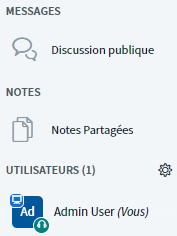
Vous pouvez envoyer des messages dans le chat et communiquer avec les autres participants.
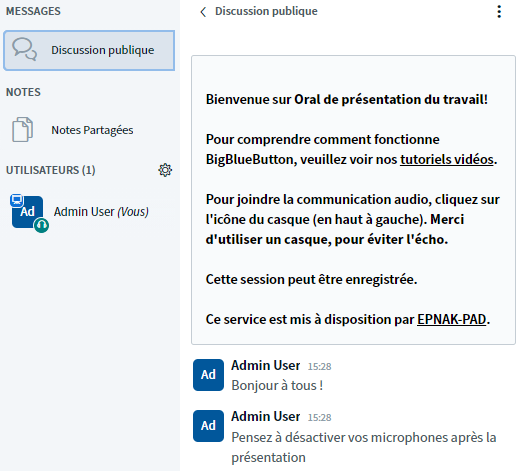
Les notes partagées permettent aux différents utilisateurs d’écrire sur une même page. Il est possible d’exporter cette note.
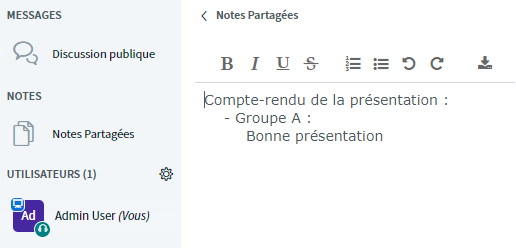
En cliquant sur un utilisateur, vous pouvez :